

S6 edgeを使っていて特に気に入った機能が「タッチ式指紋認証」「ピープルエッジ」「二画面モード」の3つだ。
タッチ式指紋認証は端末のホームボタンに指を乗せるだけでロックが解除できるというもの。スムーズに端末を使い始められるのでおすすめだ。端末の初期設定でナビゲートされるほか、「設定」の「ロック画面とセキュリティ」でも設定できる。

ピープルエッジは端がカーブした本機ならではの機能。右側に最大5件分の連絡先を設定しておけるというもので、エッジスクリーンを軽くスワイプするだけですぐ相手を呼び出して、電話、メール、SMSにアクセスできる。スワイプする場所はほんの少しだけタブが表示されているので分かりやすい。
また、ピープルエッジに登録した相手から着信があった場合、「エッジライティング」により端末を伏せても誰からの着信かが色でわかるようになる。着信が多くて対応が大変という方にうってつけではないだろうか。

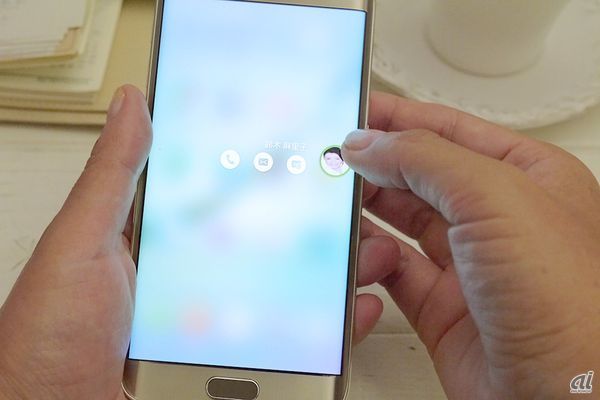
最後の二画面モードだが、これは画面を上下に分割して、それぞれにアプリを表示できるようにするというもの。たとえば地図を見ている最中に場所を連絡したくなったら、そのまま「最近使ったアプリ」アイコンを長押しすると、上のウィンドウに地図が表示され、下のウィンドウでメールアプリを選べるようになる。
メールを選択すれば、地図を表示したままメールが入力できるようになる。動画を見ながらSNSをチェックするといったことも可能だ。文字入力の際は、キーボードにより上のウィンドウが隠れてしまうため、完全な形で見ながら入力することはできないが、アプリを切り替えるよりはスムーズだろう。

以上がS6 edgeの数ある中でも筆者おすすめのポイントだ。見た目だけでなく、見やすさ、使いやすさの3つをしっかりカバーしている魅力的な端末である。次回はカメラ周りのお気に入り機能を紹介する予定だ。
提供:サムスン電子ジャパン
CNET Japanの記事を毎朝メールでまとめ読み(無料)
 心と体をたった1分で見える化
心と体をたった1分で見える化
働くあなたの心身コンディションを見守る
最新スマートウオッチが整える日常へ
 ひとごとではない生成AIの衝撃
ひとごとではない生成AIの衝撃
Copilot + PCならではのAI機能にくわえ
HP独自のAI機能がPCに変革をもたらす
 メルカリが「2四半期連続のMAU減少」を恐れない理由--日本事業責任者が語る【インタビュー】
メルカリが「2四半期連続のMAU減少」を恐れない理由--日本事業責任者が語る【インタビュー】
 なぜPayPayは他のスマホ決済を圧倒できたのか--「やり方はADSLの時と同じ」とは
なぜPayPayは他のスマホ決済を圧倒できたのか--「やり方はADSLの時と同じ」とは
 AIが通訳するから英語学習は今後「オワコン」?--スピークバディCEOの見方は
AIが通訳するから英語学習は今後「オワコン」?--スピークバディCEOの見方は
 パラマウントベッド、100人の若手が浮き彫りにした課題からCVCが誕生
パラマウントベッド、100人の若手が浮き彫りにした課題からCVCが誕生
 野村不動産グループが浜松町に本社を「移転する前」に実施した「トライアルオフィス」とは
野村不動産グループが浜松町に本社を「移転する前」に実施した「トライアルオフィス」とは
 「ChatGPT Search」の衝撃--Chromeの検索窓がデフォルトで「ChatGPT」に
「ChatGPT Search」の衝撃--Chromeの検索窓がデフォルトで「ChatGPT」に
 「S.RIDE」が目指す「タクシーが捕まる世界」--タクシー配車のエスライド、ビジネス向け好調
「S.RIDE」が目指す「タクシーが捕まる世界」--タクシー配車のエスライド、ビジネス向け好調
 物流の現場でデータドリブンな文化を創る--「2024年問題」に向け、大和物流が挑む効率化とは
物流の現場でデータドリブンな文化を創る--「2024年問題」に向け、大和物流が挑む効率化とは
 「ビットコイン」に資産性はあるのか--積立サービスを始めたメルカリ、担当CEOに聞いた
「ビットコイン」に資産性はあるのか--積立サービスを始めたメルカリ、担当CEOに聞いた
 培養肉の課題は多大なコスト--うなぎ開発のForsea Foodsに聞く商品化までの道のり
培養肉の課題は多大なコスト--うなぎ開発のForsea Foodsに聞く商品化までの道のり
 過去の歴史から学ぶ持続可能な事業とは--陽と人と日本郵政グループ、農業と物流の課題解決へ
過去の歴史から学ぶ持続可能な事業とは--陽と人と日本郵政グループ、農業と物流の課題解決へ
 通信品質対策にHAPS、銀行にdポイント--6月就任のNTTドコモ新社長、前田氏に聞く
通信品質対策にHAPS、銀行にdポイント--6月就任のNTTドコモ新社長、前田氏に聞く
 「代理店でもコンサルでもない」I&COが企業の課題を解決する
「代理店でもコンサルでもない」I&COが企業の課題を解決する